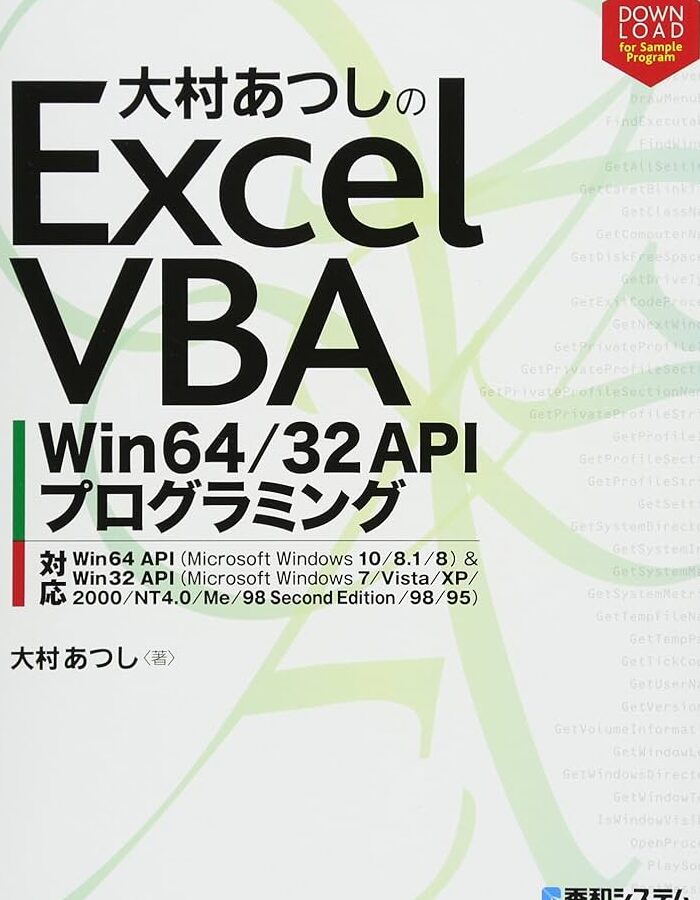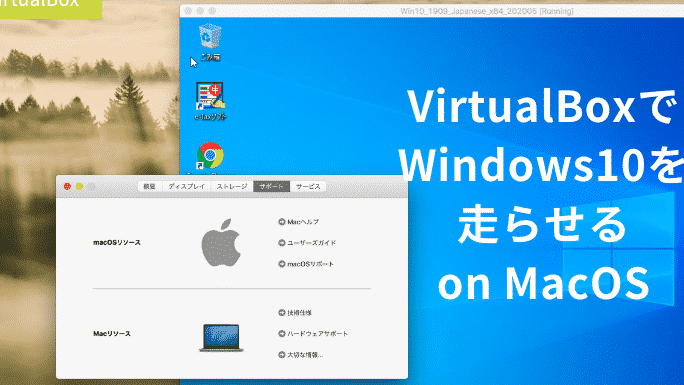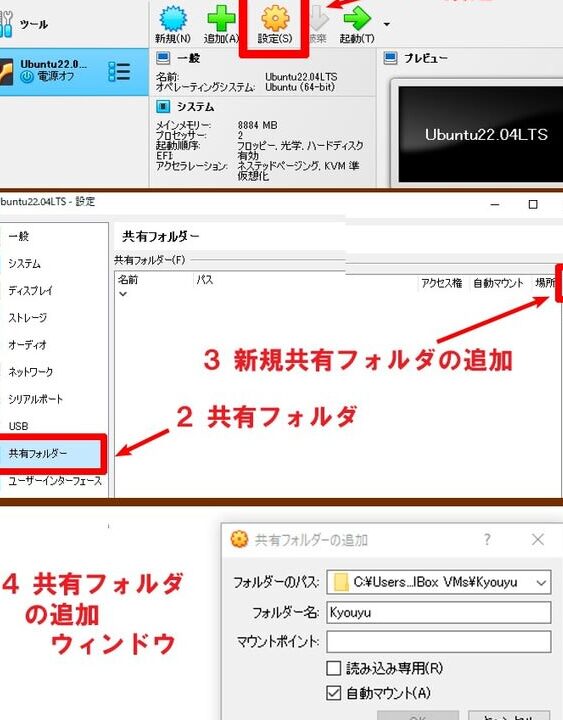UnixコマンドをWindowsで実行! 環境構築と使い方
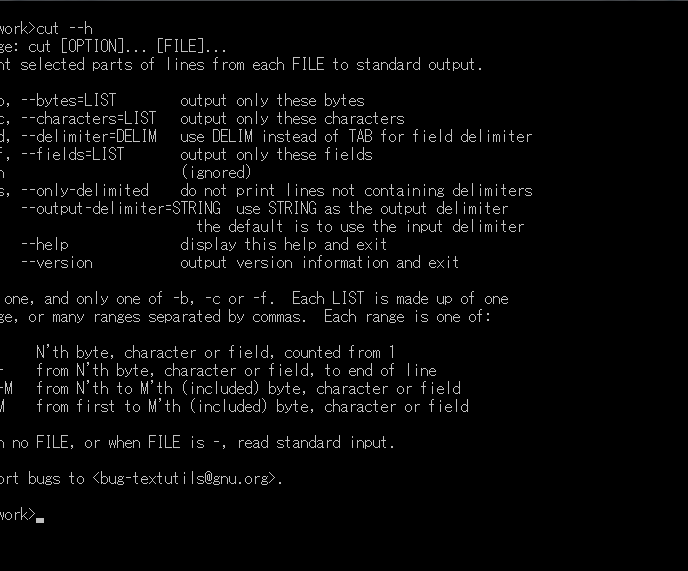
Windowsユーザーにとって、Unixコマンドの存在は 経験上の壁となっていることが多々ある。特にWeb開発やサーバー管理には欠かせないツールであるUnixコマンドを、Windowsで実行できる環境を構築することで、新たな可能性が開けることになる。そんな環境構築のために必要な知識や手順をaletteします。此度は、Windows上でのUnixコマンドの実行について、環境構築から使い方までを詳しく解説していく。
WindowsでUnixコマンドを実行する方法
Windowsを使用しているが、Unix系コマンドを使用したいと考える方々も多いと思います。WindowsでUnixコマンドを実行するためには、環境構築が必要です。本稿では、WindowsでUnixコマンドを実行するための環境構築方法と、その使い方を紹介します。
環境構築の方法
WindowsでUnixコマンドを実行するためには、以下の二つの方法があります。 WSL(Windows Subsystem for Linux)を使用する方法 Cygwinを使用する方法
VBAでブックをアクティブにする方法! Windows環境での自動化WSL(Windows Subsystem for Linux)
WSLは、Windows 10より導入されたLinux系OSをWindows上で動作させるための機能です。WSLを使用することで、UnixコマンドをWindows上で実行することができます。WSLのインストール方法は、簡単に紹介します。
| Step | WSLのインストール方法 |
|---|---|
| 1 | Windows 10の設定アプリケーションを開き、「更新とセキュリティ」を選択する |
| 2 | 「Windowsの機能の有効化または無効化」で、「Windows Subsystem for Linux」をオンにする |
| 3 | Microsoft Storeより、Linuxディストリビューション(例:Ubuntu)をインストールする |
Cygwin
Cygwinは、Windows上でUnix系OSをエミュレートするためのソフトウェアです。Cygwinを使用することで、UnixコマンドをWindows上で実行することができます。Cygwinのインストール方法は、簡単に紹介します。
| Step | Cygwinのインストール方法 |
|---|---|
| 1 | Cygwinの公式サイトより、インストーラーをダウンロードする |
| 2 | インストーラーを実行し、インストール прогрессを進める |
| 3 | インストール後、Cygwinのターミナルを起動し、Unixコマンドを使用する |
環境構築後の使い方
環境構築後、UnixコマンドをWindows上で実行することができます。基本的には、Linux系OSと同じようにコマンドを入力することで実行することができます。
WSLとCygwinの比較
WSLとCygwinの両方を使用することで、UnixコマンドをWindows上で実行することができます。どちらを選択するかは、個々のニーズに応じて決める必要があります。以下は、WSLとCygwinの比較表です。
VBAでWindows APIを使う方法! システム操作を自動化| WSL | Cygwin | |
|---|---|---|
| 環境構築の難易度 | 簡単 | やや複雑 |
| 性能 | 高 | 中 |
| コスト | 無料 | 無料 |
まとめ
本稿では、WindowsでUnixコマンドを実行するための環境構築方法と、その使い方を紹介しました。WSLとCygwinの両方を使用することで、UnixコマンドをWindows上で実行することができます。本稿を参考にして、WindowsでUnixコマンドを実行する環境を構築してみてください。
WindowsでLinuxのコマンドは使えますか?
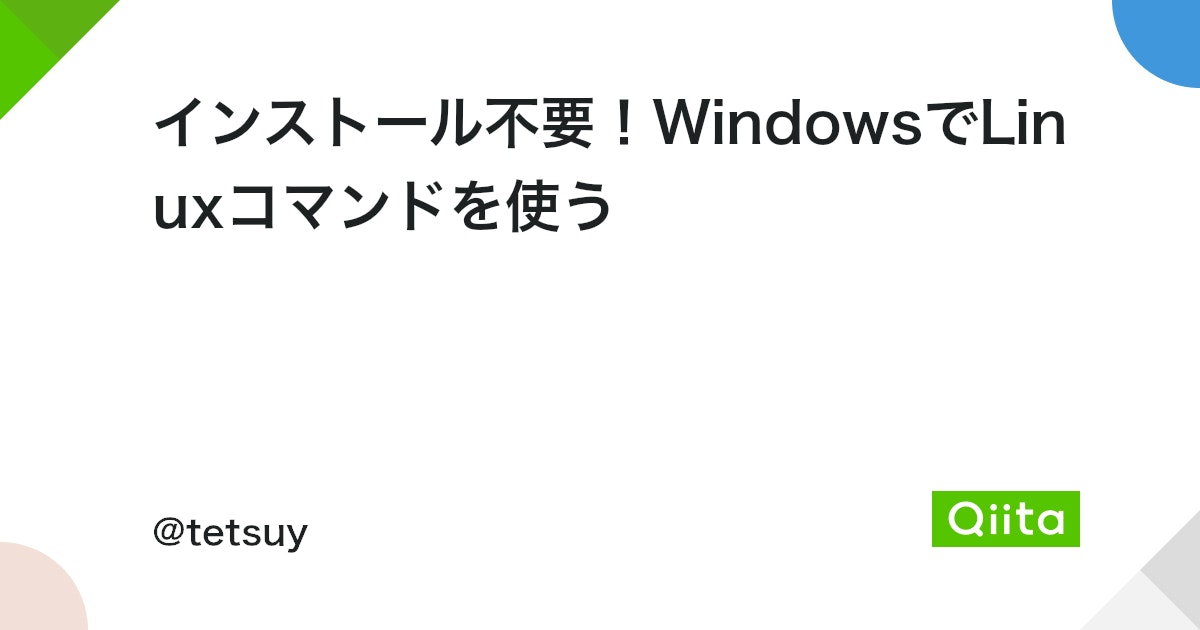
Windows環境では、Linuxのコマンドを直接使用することはできません。WindowsはWindows用のコマンドを使用し、LinuxはLinux用のコマンドを使用するため、両者は異なるコマンド体系を使用しています。ただし、Windows上でLinuxのコマンドを使用するためのソフトウェアがあります。
Windows Subsystem for Linux(WSL)
Windows 10以降では、Windows Subsystem for Linux(WSL)を使用することで、LinuxのコマンドをWindows上で使用することができます。WSLは、Linuxのカーネルをエミュレートし、LinuxのコマンドをWindows上で実行するための環境を提供します。
VirtualBoxでMacからWindows 10にアクセス! 設定方法を解説- WSLをインストールすることで、LinuxのコマンドをWindows上で使用できるようになります。
- WSLでは、bashやzshなどのLinuxのシェルを使用できます。
- WSLを使用することで、LinuxのコマンドをWindows上で使用することができます。
Cygwin
Cygwinは、Windows上でUnix系のコマンドを使用するためのソフトウェアです。Cygwinをインストールすることで、LinuxのコマンドをWindows上で使用することができます。
- Cygwinをインストールすることで、LinuxのコマンドをWindows上で使用できるようになります。
- Cygwinでは、bashやzshなどのUnix系のシェルを使用できます。
- Cygwinを使用することで、LinuxのコマンドをWindows上で使用することができます。
Git Bash
Git Bashは、Gitをインストールする際に付属するソフトウェアです。Git Bashを使用することで、LinuxのコマンドをWindows上で使用することができます。
- Git Bashをインストールすることで、LinuxのコマンドをWindows上で使用できるようになります。
- Git Bashでは、bashなどのUnix系のシェルを使用できます。
- Git Bashを使用することで、LinuxのコマンドをWindows上で使用することができます。
Windowsでコマンドを実行するにはどうすればいいですか?
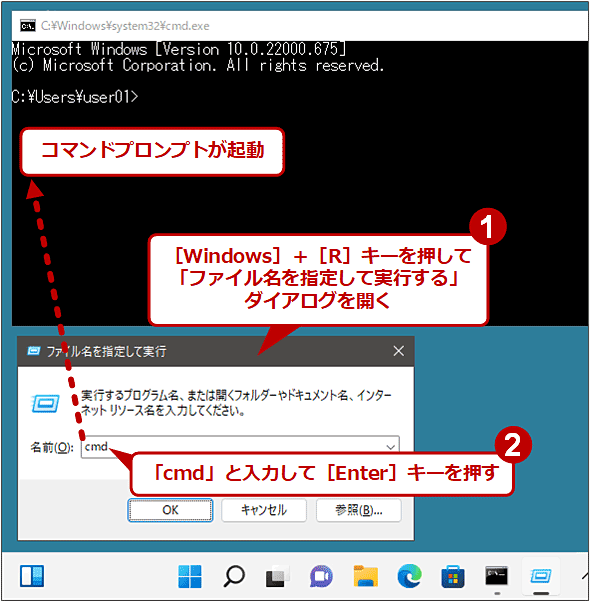
Windowsでは、コマンドを実行するためには、コマンドプロンプトやPowerShellを使用することができます。コマンドプロンプトは、Windowsの標準的なコマンドラインインターフェースであり、PowerShellは、より強力なスクリプト言語を備えたコマンドラインシェルです。
VirtualBoxでWindows 7の仮想マシンを作成する方法コマンドプロンプトでのコマンド実行
コマンドプロンプトでは、次の手順でコマンドを実行することができます。
- Windowsキーボードの+Rキーを押し、「cmd」と入力してEnterキーを押します。
- コマンドプロンプト画面が開き、コマンドを入力することができます。
- コマンドを入力したら、Enterキーを押すことで実行されます。
PowerShellでのコマンド実行
PowerShellでは、次の手順でコマンドを実行することができます。
- Windowsキーボードの+Rキーを押し、「powershell」と入力してEnterキーを押します。
- PowerShell画面が開き、コマンドを入力することができます。
- コマンドを入力したら、Enterキーを押すことで実行されます。
コマンドの実行結果を確認する
コマンドを実行すると、出力結果が表示されます。出力結果は、コマンドの実行結果やエラーメッセージなどを含みます。
- コマンドの実行結果を確認するには、画面に表示される出力結果を確認します。
- 出力結果にエラーメッセージが表示される場合、エラーメッセージを確認して、コマンドの実行に問題があるかを確認します。
- コマンドの実行結果を保存するには、出力結果をファイルに保存することができます。
UNIXコマンドとは何ですか?

UNIXコマンドは、コンピューター上で様々なタスクを実行するための命令のことで、主にUNIX系のオペレーティングシステムで使用されます。UNIXコマンドは、キーボードから入力される文字列によって、コンピューターが何を行うかを指定します。
UNIXコマンドの種類
UNIXコマンドには、以下のような種類があります。
- ファイル操作コマンド:ファイルやディレクトリーを操作するコマンド。例えば、
cpコマンド、mvコマンド、rmコマンドなど。 - ディレクトリー操作コマンド:ディレクトリーの作成や削除を行うコマンド。例えば、
mkdirコマンド、rmdirコマンドなど。 - プロセス操作コマンド:プロセスを操作するコマンド。例えば、
psコマンド、killコマンドなど。
UNIXコマンドの特徴
UNIXコマンドには、以下のような特徴があります。
- シェル:UNIXコマンドは、シェルというソフトウェアを介して実行されます。シェルは、コマンドラインインターフェースを提供し、ユーザーの入力を受け取り、コマンドを実行します。
- パイプ:UNIXコマンドには、パイプという機能があります。パイプを使用することで、複数のコマンドを繋げて、データを流すことができます。
- リダイレクト:UNIXコマンドには、リダイレクトという機能があります。リダイレクトを使用することで、コマンドの出力結果をファイルに保存することができます。
UNIXコマンドの重要性
UNIXコマンドは、コンピューターでの作業の効率化や、自動化を実現するために非常に重要です。
- UNIXコマンドを使用することで、繰り返し作業を自動化することができます。
- UNIXコマンドを使用することで、複雑な作業を簡単に行うことができます。
- UNIXコマンドを使用することで、コンピューターの資源を有効的に利用することができます。
WindowsでBashは使える?

WindowsでBashは使えるか
Windows 10以降では、Microsoftが提供するWindows Subsystem for Linux(WSL)を使用することで、Bashを実行することができます。WSLにより、Windows上でLinuxのカーネルをエミュレートし、Linuxアプリケーションを実行することができます。
WSLの導入
WSLを導入するためには、Windows 10の設定アプリケーションで「Windowsのサブシステムの Linux」を有効にする必要があります。次に、Microsoft StoreからWSLをインストールし、Linuxディストリビューションを選択してインストールします。
- Windows 10の設定アプリケーションで「Windowsのサブシステムの Linux」を有効にする
- Microsoft StoreからWSLをインストールする
- Linuxディストリビューションを選択してインストールする
Bashの実行
WSLをインストールしたら、Windowsのスタートメニューから「Bash」や「Ubuntu」を検索し、実行します。すると、Linuxのターミナルウィンドウが開き、Bashシェルを使用することができます。Bashシェルでは、Linuxコマンドを自由に実行することができます。
- Windowsのスタートメニューから「Bash」や「Ubuntu」を検索する
- Linuxのターミナルウィンドウが開く
- BashシェルでLinuxコマンドを実行する
WSLの利点
WSLを使用することで、Windows上でLinuxアプリケーションを実行することができます。また、ファイルシステムの互換性も高く、WindowsとLinuxのファイルシステムを自由にアクセスすることができます。
- Windows上でLinuxアプリケーションを実行する
- ファイルシステムの互換性が高く、WindowsとLinuxのファイルシステムを自由にアクセスする
- 開発環境の構築やテストのために使用することができます
よくある質問
WindowsでUnixコマンドを実行するための環境構築はどこから始まるの?
UnixコマンドをWindowsで実行するためには、まずはWindows Subsystem for Linux(WSL)やGit Bashなどのツールをインストールする必要があります。WSLは、Windows 10以降で公式にサポートされているLinuxのサブシステムで、Linuxのコマンドを実行できる環境を提供します。一方、Git Bashは、Gitのインストール時に同時にインストールされるUnixシェルであり、Unixコマンドを実行できる環境を提供します。環境構築の詳細はインターネット上で検索することで容易に学ぶことができます。
UnixコマンドをWindowsで実行するメリットは何?」
UnixコマンドをWindowsで実行するメリットの一つは、ファイル管理が容易になることです。Unixコマンドでは、ディレクトリーの移動やファイルのコピー、削除など、ファイル管理に関するタスクを簡単に実行できます。また、自動化も容易になり、繰り返し作業をスクリプト化することで生産性を上げることができます。さらに、Unixコマンドを使用することで、LinuxやMacなど、他のOSでも同じコマンドを使用できるため、OS之间での移植性が高まります。
WindowsでUnixコマンドを実行する際の注意点は?」
WindowsでUnixコマンドを実行する際には、パスの設定に注意する必要があります。WindowsとUnixではパスの区切り文字が異なるため、適切なパス設定を行わないとコマンドが実行できない場合があります。また、文字コードの問題もあり、Windowsの文字コードとUnixの文字コードが異なるため、適切な設定を行わないと文字化けなどの問題が発生する場合があります。
UnixコマンドをWindowsで実行するための基本的なコマンドは?」
UnixコマンドをWindowsで実行するための基本的なコマンドとして、cd、mkdir、rm、cpなどのコマンドがあります。cdコマンドは、ディレクトリーを移動するために使用されます。mkdirコマンドは、新しいディレクトリーを作成するために使用されます。rmコマンドは、ファイルやディレクトリーを削除するために使用されます。cpコマンドは、ファイルをコピーするために使用されます。これらの基本的なコマンドをマスターすることで、Unixコマンドをより効果的に使用できるようになります。